Khi đi công tác dài ngày hoặc trên máy bay, bạn có thể nghe tài liệu thay vì đọc trên Mac. Có nhiều cách để đọc văn bản bằng giọng nói trên Mac, bao gồm cả ứng dụng bên thứ ba. Nếu không muốn cài thêm phần mềm, đây là cách đơn giản để làm điều đó.
Với tính năng đọc văn bản bằng giọng nói trên Mac, bạn có thể lưu file và nghe trên iPhone, iPad hoặc iPod khi di chuyển.
Cách đọc văn bản bằng giọng nói trên Mac
Hãy kích hoạt service Automator, tính năng được giới thiệu trên Snow Leopard và có sẵn trên Lion.
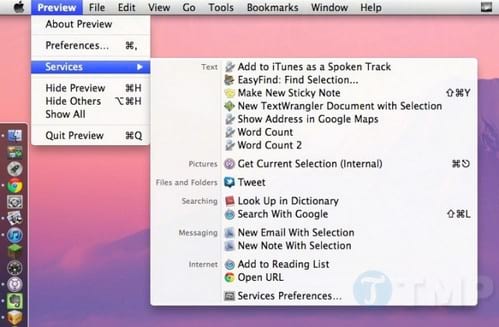
Mở System Preferences trong Applications, chọn Keyboard, rồi vào tab Keyboard Shortcuts để kích hoạt.
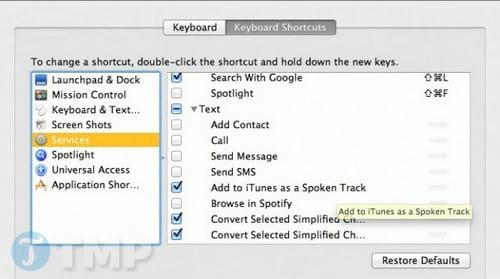
Trong Keyboard Shortcuts, chọn Services ở cột trái, cuộn đến Text và đánh dấu Add to iTunes As A Spoken Track, rồi thoát System Preferences.
Để đọc văn bản bằng giọng nói trên Mac, mở tài liệu hoặc file PDF, chọn đoạn văn bản, vào Menu Application, chọn Add to iTunes as a Spoken Track.
Sau đó, chọn giọng đọc, đặt tên file, rồi nhấn Continue. iTunes sẽ tự mở (nếu chưa chạy), xử lý file và phát âm thanh báo khi hoàn tất.
Nếu văn bản dài, quá trình xử lý sẽ lâu hơn, tùy thuộc vào tốc độ và bộ nhớ của Mac.
File sau khi xử lý sẽ nằm trong danh sách phát iTunes. Bạn có thể nghe ngay hoặc lưu vào iPhone.
Ngoài Mac, bạn có thể dùng Adobe Reader hoặc Word để đọc văn bản trên nhiều hệ điều hành. Nếu dùng Windows, thử đọc văn bản tiếng anh bằng eSpeak.
Hy vọng hướng dẫn này giúp bạn tìm kiếm và tham khảo tài liệu nhanh hơn!
https://thuthuat.taimienphi.vn/cach-doc-van-ban-bang-giong-noi-tren-mac-25724n.aspx